iPhone および iPad で子供に安全な YouTube を使用するための包括的なガイド
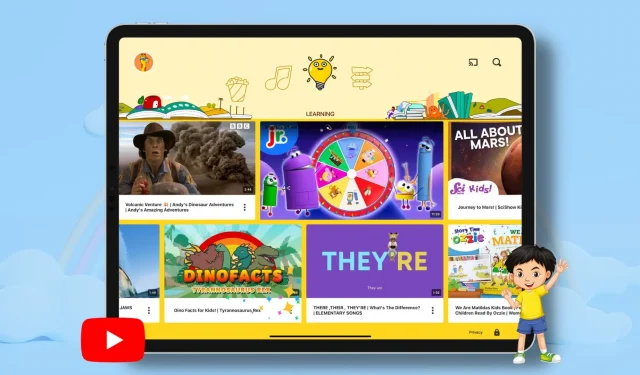
お子様に安全な YouTube 体験を提供したいとお考えですか? この記事では、YouTube の視聴をお子様に適したものにするためのペアレンタルコントロールとガイダンスを設定する簡単な方法をいくつか説明します。
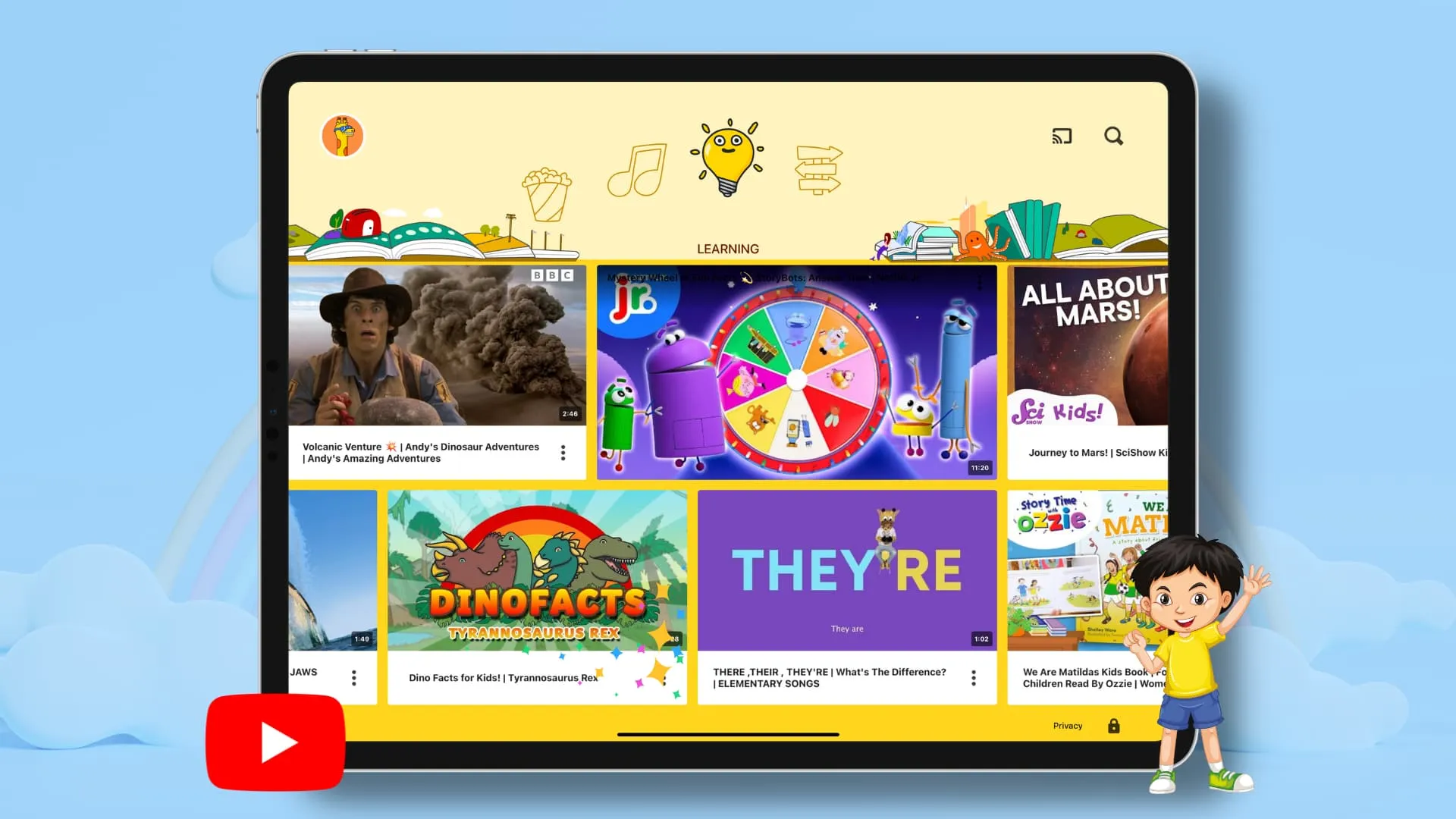
お子様に長時間 YouTube を見させないことが最善ですが、場合によっては、お子様が何かを学んだり、だまされて食事を食べさせられたり、あるいは単に立ち止まったりすることができるように、YouTube 動画が再生されている携帯電話やタブレットを目の前に置くことが重要になる場合があります。泣いている。
問題は、YouTube アプリがインストールされた携帯電話を渡すと、子供が暴力、部分的なヌード、冒涜的な言葉、過激な政治的意見などを含む成人向けコンテンツに遭遇する可能性があることです。子供をそのようなコンテンツにさらさないことが最善です。以下の提案がそれを行うのに役立ちます。
1. YouTube Kids アプリを使用する
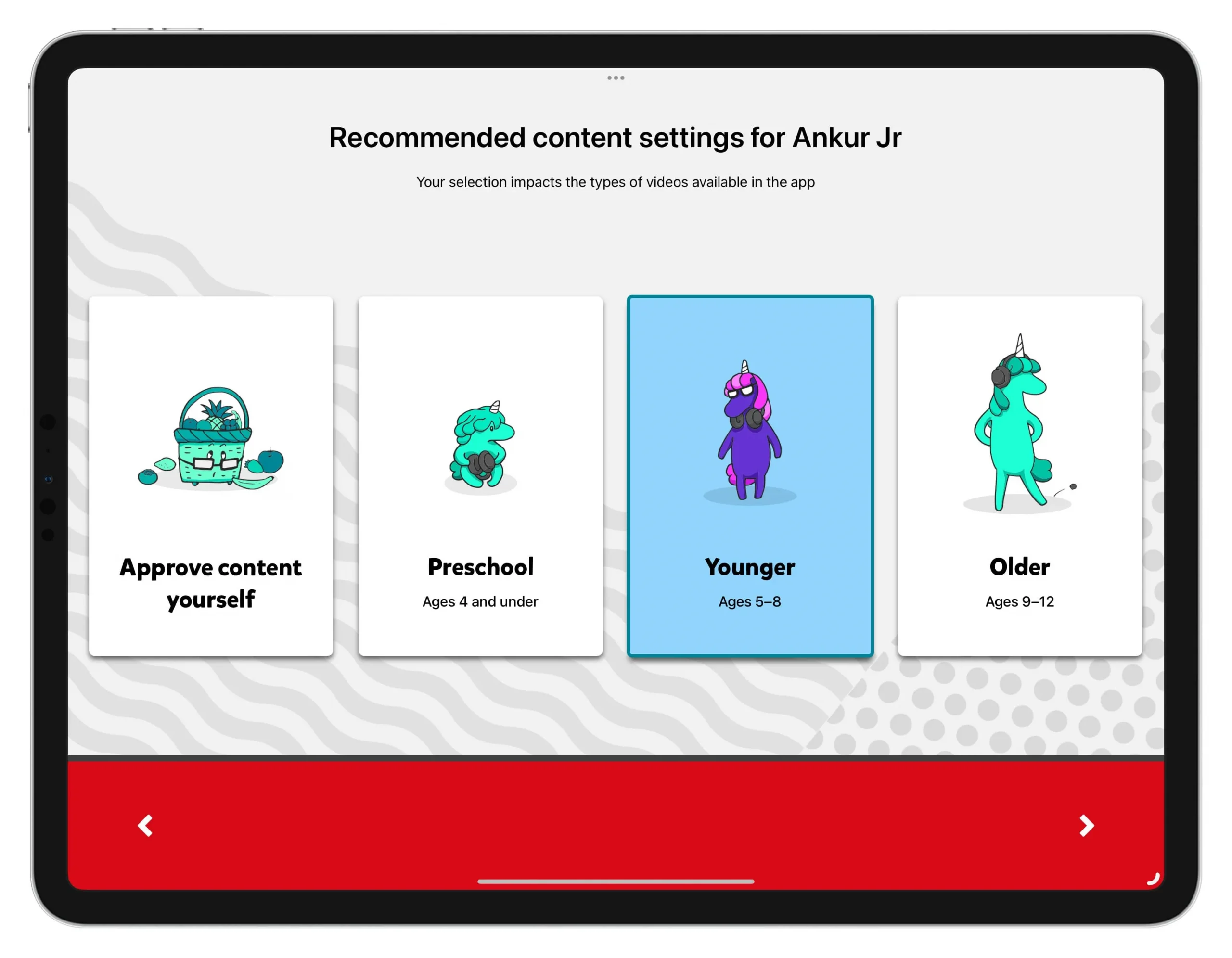
お子様に YouTube を視聴させながら、成人向けコンテンツから安全に視聴させる最も簡単な方法は、YT Kidsと呼ばれる YouTube のお子様専用アプリを使用することです。
よく考えられたアプリだと思います。子供向けのコンテンツに限定されていることに加えて、その他のハイライトをいくつか紹介します。
- 同じアプリ内ですべてのお子様に個別のプロファイルを作成できます。
- 視聴を自分が承認したコンテンツのみに制限したり、未就学児(4 歳以下)、幼児(5 歳から 8 歳)、高齢者(9 歳から 12 歳)などの年齢層の YouTube 推奨コンテンツにアクセスできるようにすることもできます。
- 30 分などの設定時間が経過した後にアプリをロックするタイマーを追加できます。
- 「もう一度見る」セクションに移動すると、お子様がどのコンテンツを視聴したかを確認することもできます。
- 休暇や外出の際は、YT Kids アプリを使用して動画をダウンロードしてオフラインで視聴できます。
- 最初の YT Kids 画面を右にスワイプすると、[ダウンロード]が表示されます。最初の YT Kids 画面で左にスワイプすると、動画のカテゴリがReading、Shows、Music、Learning、Exploreに変わります。
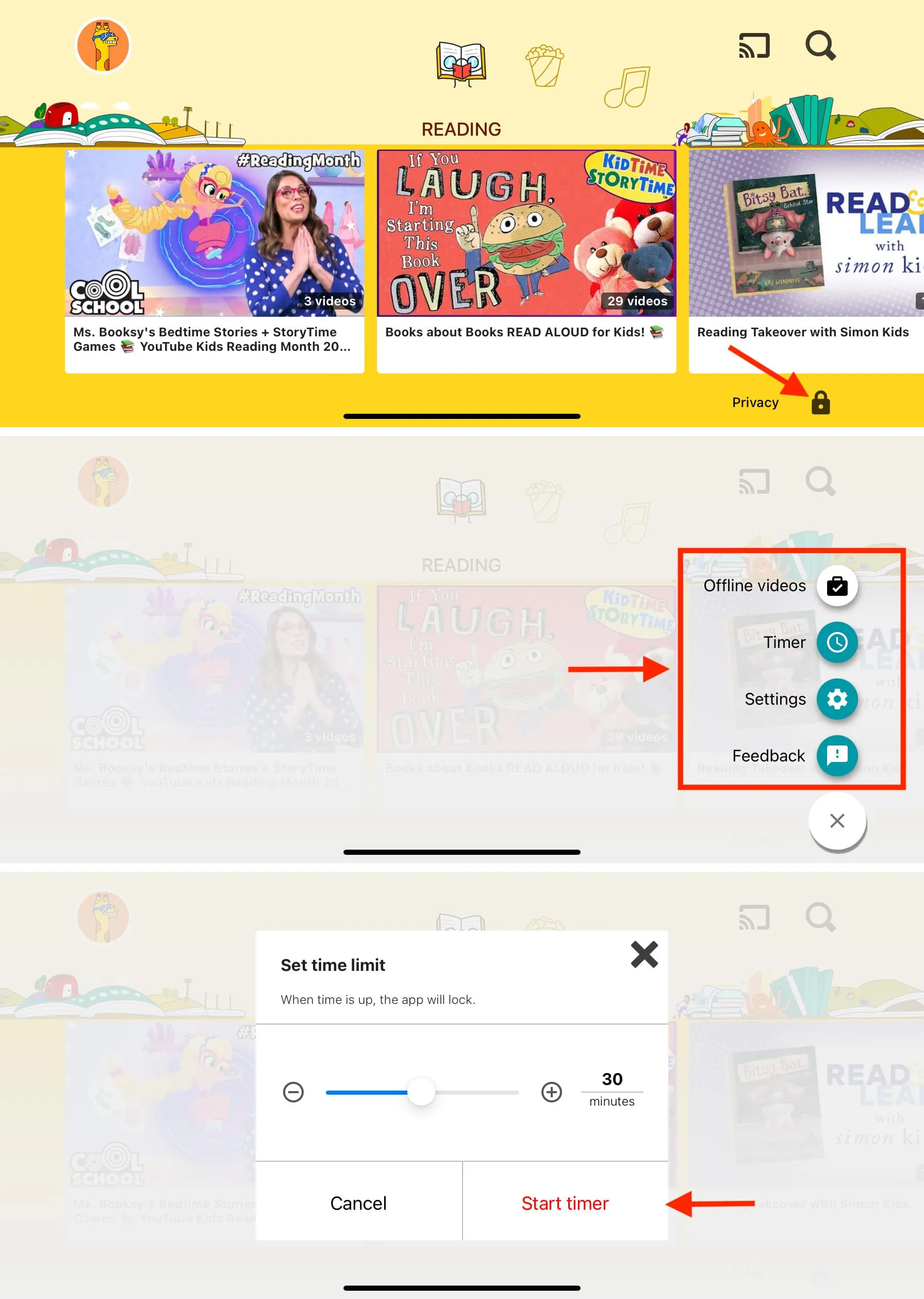
iPhone の YouTube Kids アプリのペアレンタルコントロール。
youtubekids.comでウェブブラウザから YouTube Kids にアクセスすることもできます。
2.有害な YouTube チャンネルをブロックする
YouTube Kids アプリは、子供向けの動画に限定されています。それでも、お子様にふさわしくないと思われる動画を見つけた場合は、その動画をブロックするか、そのチャンネル全体をブロックするかを選択できます。その方法は次のとおりです。
- YouTube Kids アプリを開き、動画をタップして再生します。
- 右上にある3 点アイコンをタップし、 [ブロック]を選択します。
- 「このビデオをブロックする」または「このチャンネルをブロックする」にチェックを入れて、「ブロック」をクリックします。
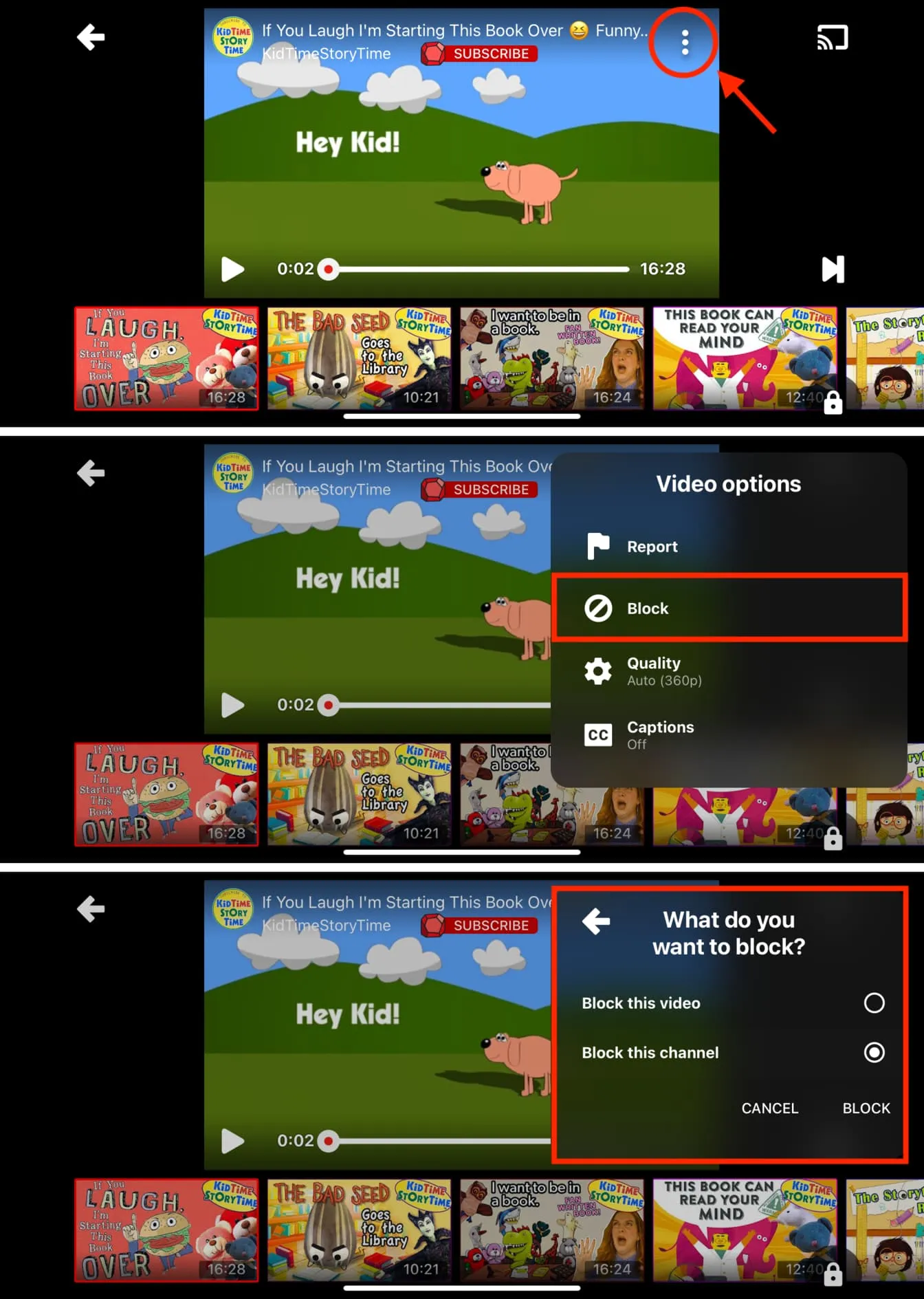
また、 3 点アイコンをタップして[このチャンネルをブロックする]を選択すると、チャンネル ページから不適切なチャンネルをブロックすることもできます。
3. YouTube アプリがインストールされないようにする
小さなお子様の場合はこれについて心配する必要はありませんが、7 歳以上のお子様であれば、デバイスの App Store から通常の YouTube アプリをダウンロードしたり、Web ブラウザーで YouTube にアクセスしたりできる場合があります。
したがって、お子様の iPhone または iPad に YT キッズ アプリを設定した後、通常の YouTube アプリがインストールされないようにすることができます。さらに、Web ブラウザ内での YouTube.com の動作を制限することもできます。
iPhone、iPad、Apple TV で YouTube をブロックする方法を示す簡単なチュートリアルがあります。ぜひチェックしてみてください。
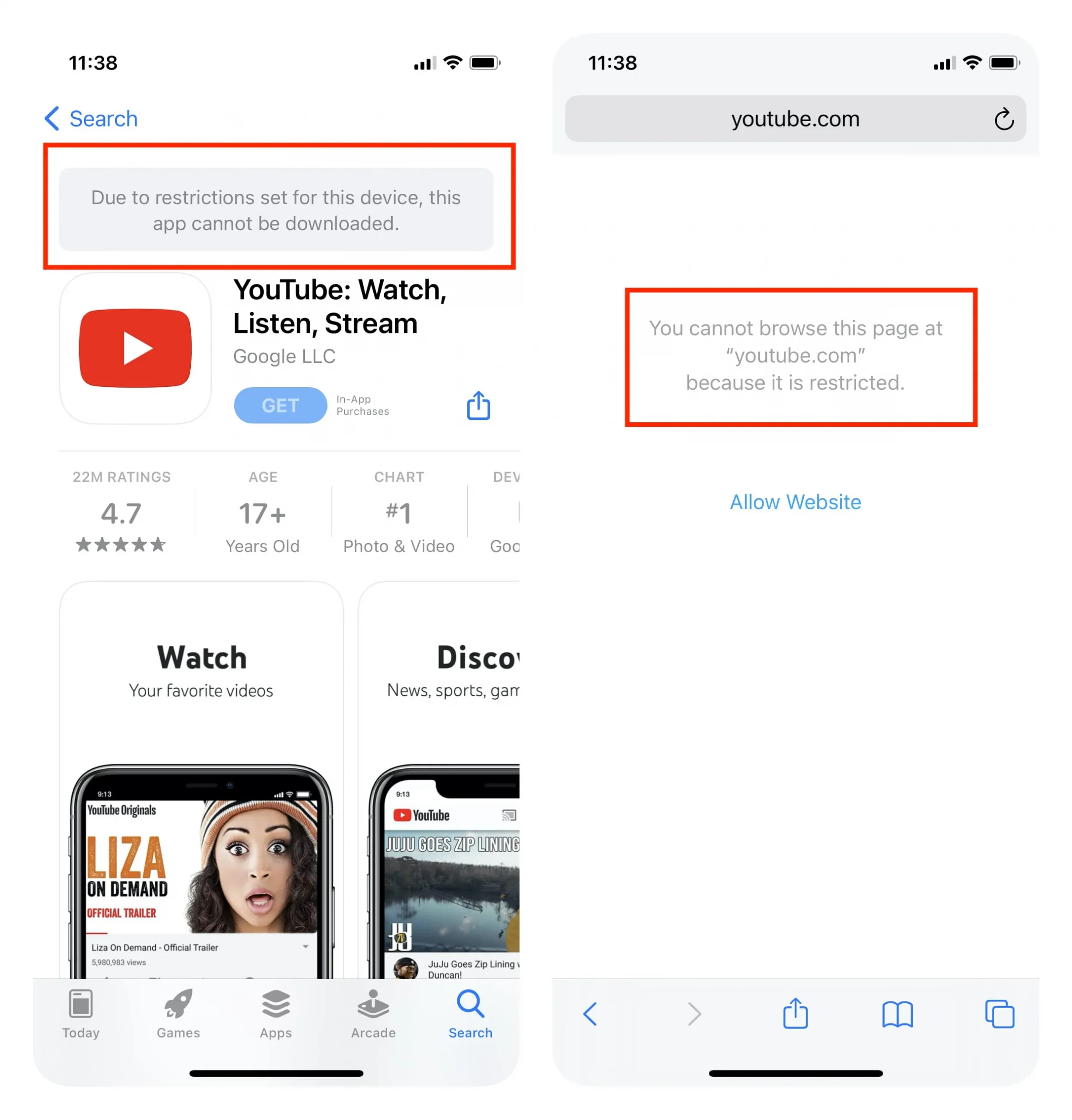
上記の 3 つの推奨事項は、お子様にとって安全な YouTube 体験を保証するのに十分です。ただし、お子様がメインの YouTube アプリを使用できるようにする準備ができている場合は、追加のヒントをいくつか紹介します。
4. YouTube の 1 日の時間制限を設定する
YT キッズまたはメインの YouTube アプリに 1 日あたりの制限を設定できます。この制限時間が経過すると、その日はその日はアプリにアクセスできなくなり、制限は午前 0 時に自動的にリセットされます。
iOS スクリーンタイムを使用して YouTube アプリに時間制限を設定する方法は次のとおりです。
1)お子様の iPhone または iPad で設定アプリを開きます。お子様の iOS デバイスをファミリー共有で管理している場合は、iPhone で次の手順を実行することもできます。
2)スクリーンタイム をタップします。
3) [アプリの制限]をタップします。
これが表示されない場合は、[アプリとウェブサイトのアクティビティ] > [アプリとウェブサイトのアクティビティをオンにする] をタップします。次に、「アプリの制限」をタップします。
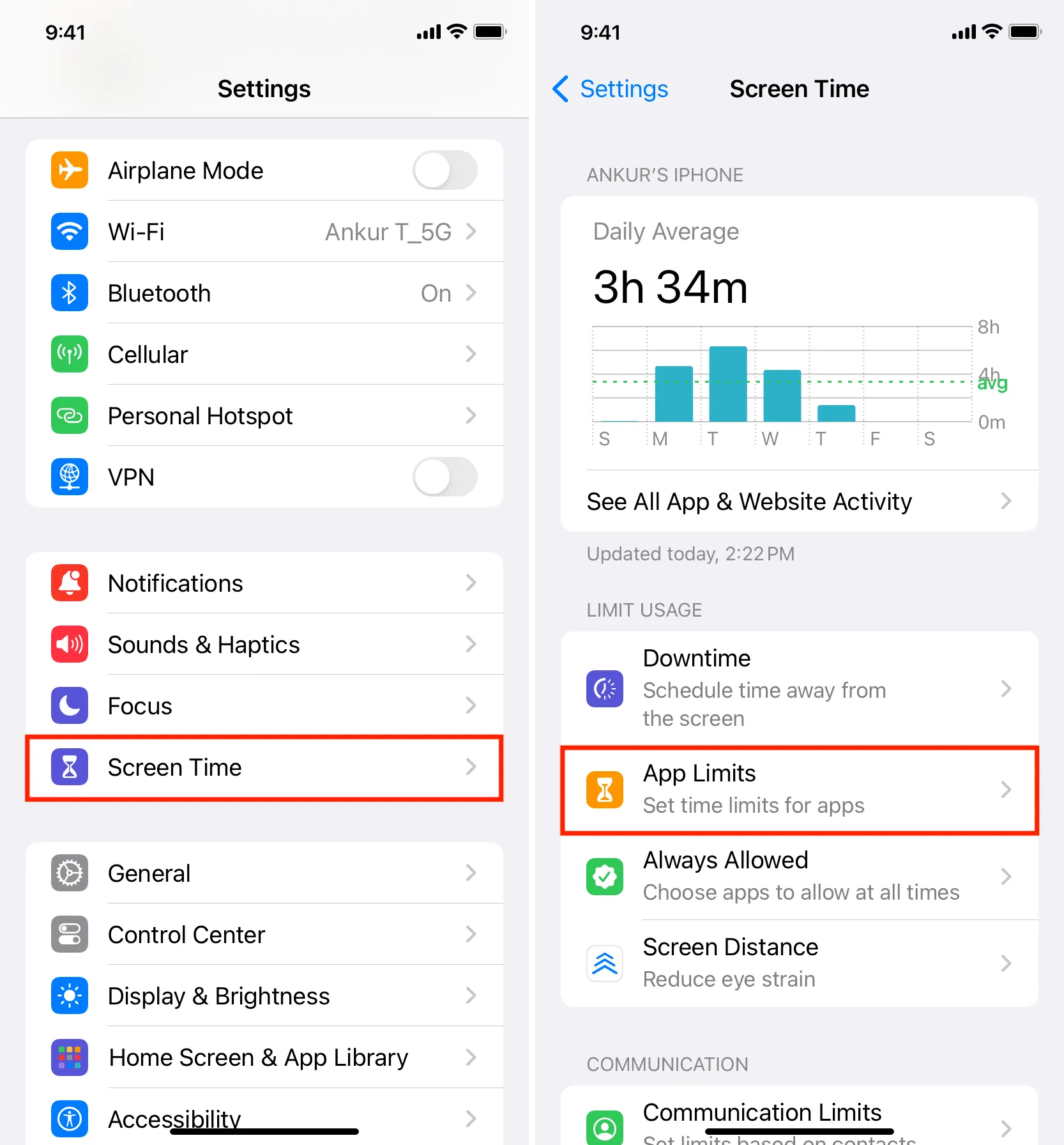
4) 「制限を追加」をタップし、プロンプトが表示されたらスクリーンタイムのパスコードを入力します。
5) [エンターテイメント] の横にある矢印をタップすると、ここに YouTube と YT Kids が表示されます。YouTubeを選択し、「次へ」をタップします。
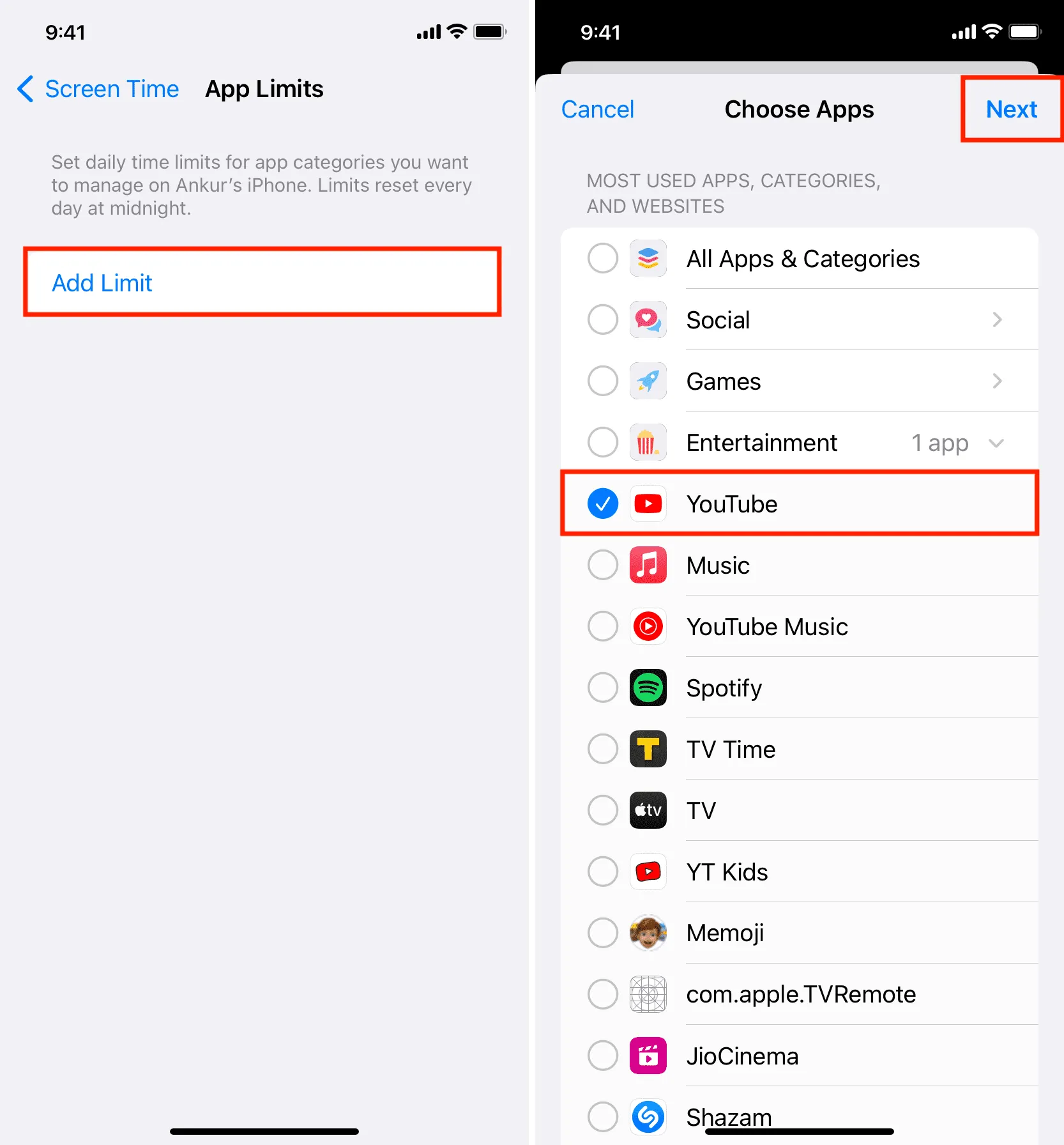
6)時間と分のスライダーを使用して、毎日 YouTube を動作させる時間を設定します。また、「制限終了時のブロック」がオンのままになっていることを確認してください。
7)オプション: [日のカスタマイズ] をタップして、週末の時間制限を増やすことができます。
8)最後に、「追加」をタップしてYouTube アプリの時間制限を設定します。
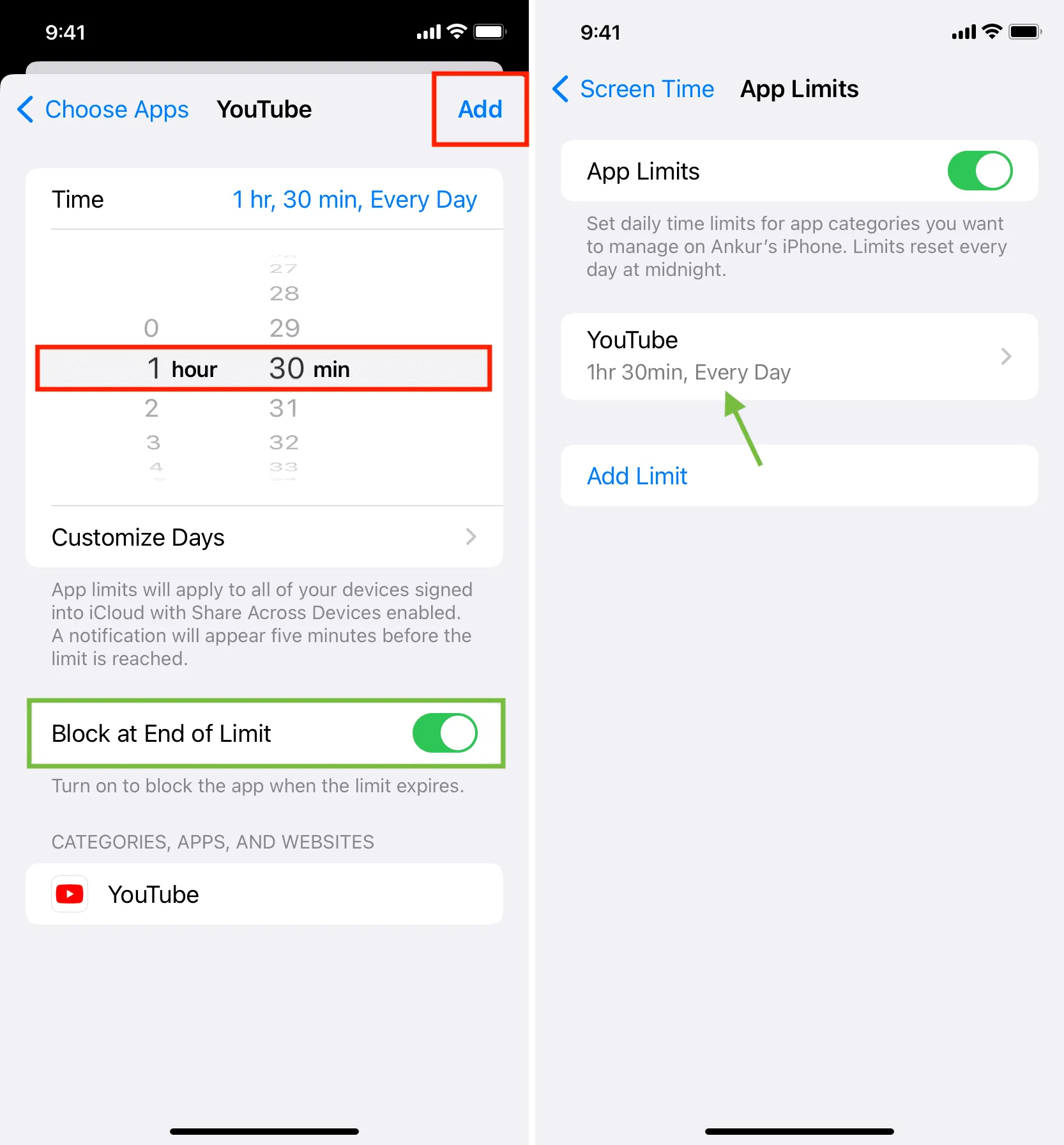
1 日の制限時間を過ぎると、アプリは自動的にロックされ、「制限時間: YouTube の制限に達しました」と表示されます。「OK」をタップするとアプリが終了し、「さらに時間を求める」をタップすると、この時間制限を回避するにはスクリーンタイム パスコードが必要になります。したがって、スクリーンタイムのパスコードを相手と共有しないようにしてください。

5. YouTubeの制限モードをオンにする
標準の YouTube アプリの制限付きモードでは、成人向けコンテンツが非表示になり、そのようなコンテンツがタイムラインや候補に表示されないようになります。
- YouTube アプリを開き、プロフィール写真 をタップします。
- [設定]を選択します。
- 「一般」に進みます。
- 制限付きモードをオンにします。
- これに加えて、健全な YouTube エクスペリエンスを実現するために、「休憩を取ることを通知する」と「就寝時間になると通知する」を有効にすることもできます。
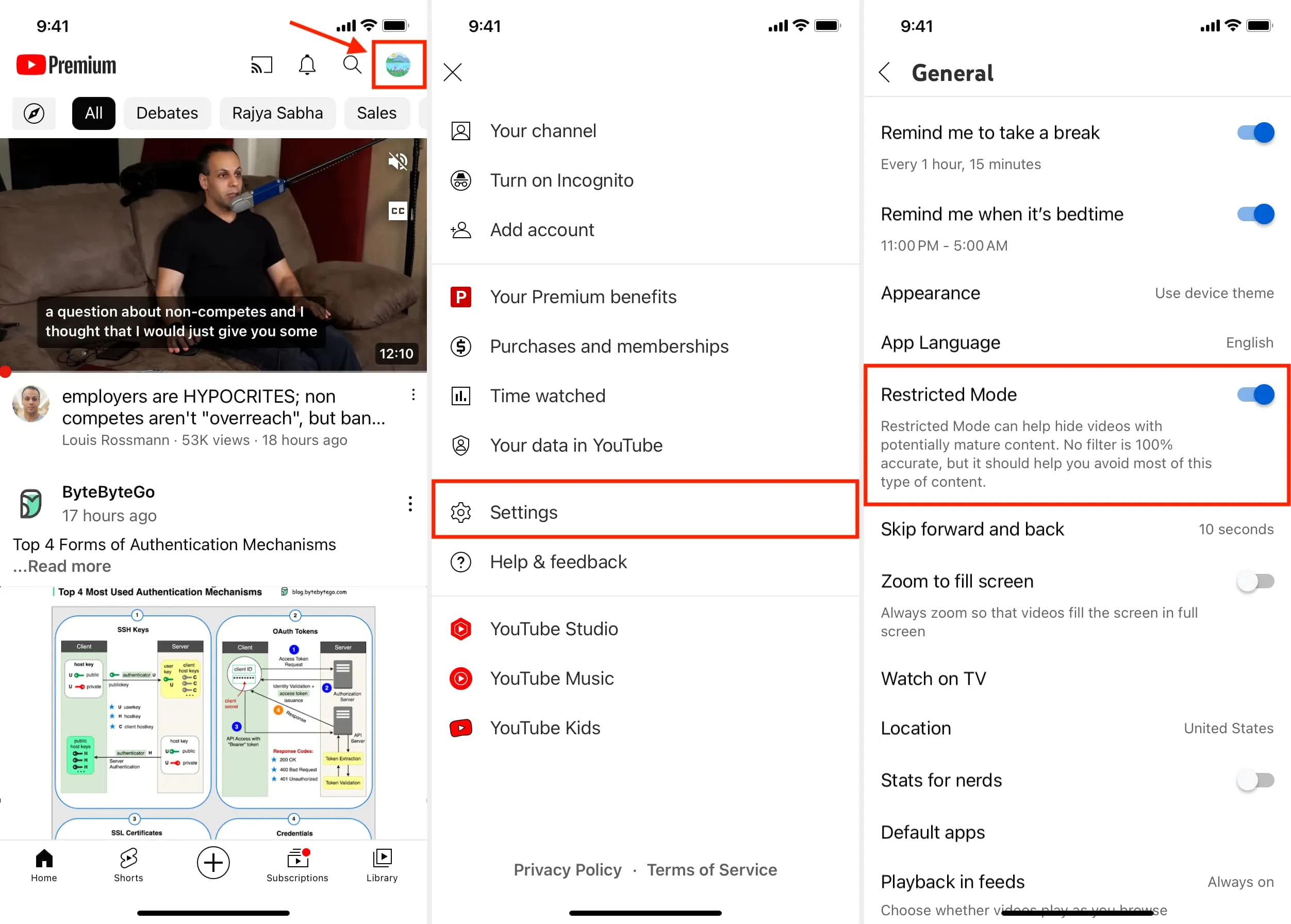
6. Googleのペアレンタルコントロール設定を使用する
Google では、お子様用に YouTube 用の監視対象 Google アカウントを作成および管理するオプションを提供しています。お子様にとって通常の YouTube 体験をより安全にするためのさまざまな便利なツールが付属しています。詳細については、 Google のサポート ドキュメントをご覧ください。さらに、オプションの詳細については、有益なYouTube マイ ファミリーページをご覧ください。
7. YouTube アルゴリズムが特定のコンテンツを表示しないように支援する
YouTube では、おすすめの動画を提供するために多くの要素が考慮されています。気に入らないものが見つかった場合は、そのビデオを嫌いにすることができます。動画の下にある 3 点アイコンをタップして「興味なし」とマークしたり、「チャンネルを推奨しない」オプションを使用して、そのような動画を楽しめないことを YouTube に知らせることもできます。何か重大な問題がある場合は、「レポート」オプションを使用してください。
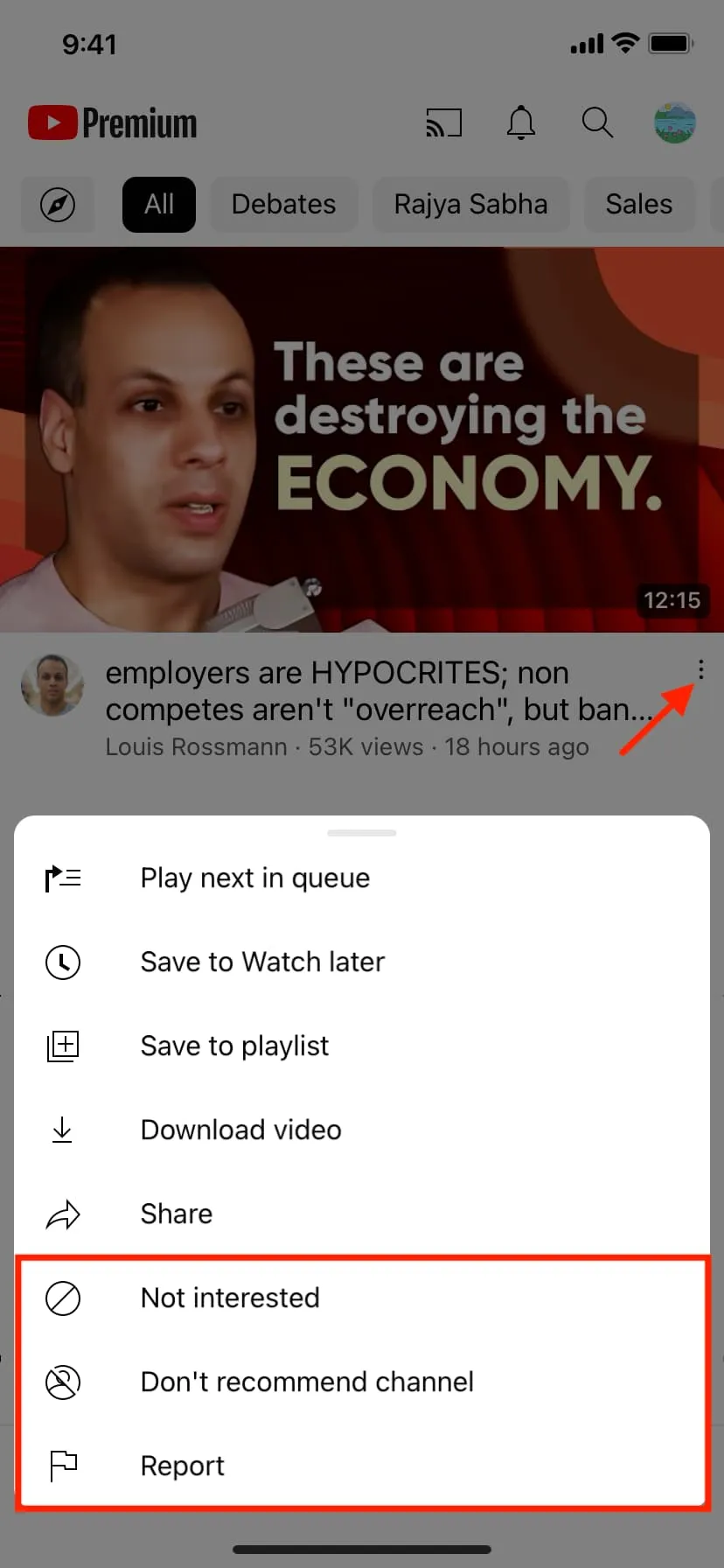
逆に、何かが気に入ってもっと見たい場合は、そのビデオを「いいね!」するか、そのチャンネルに登録することができます。
これらの小さなアクションは、時間の経過とともに YouTube がユーザーのエクスペリエンスを調整するのに役立ち、その結果、クリーンでパーソナライズされたエクスペリエンスが得られます。これにより、ログアウトして YouTube を使用するときによく見られる、クリックベイト、セミヌード、または下品でキャッチーなビデオも表示されなくなります。
8. 子供向けに YouTube の代替手段を試してみる
最後に、YouTube は無料で膨大なコンテンツ ライブラリがありますが、あなたやあなたの子供が利用できる制限はそれだけではないことを知っておく必要があります。お住まいの地域や言語で子供向けのコンテンツを提供できる YouTube の代替手段について、少し時間をとって調べてみることをお勧めします。
さらに、 Netflix、Prime Video、Disney+ などのほとんどのストリーミング サービスでは、お子様に適したコンテンツを含む子供用プロフィール、キッズ モード、またはジュニア モードを提供しています。これらのアプリのサブスクリプションをすでにお持ちの場合は、必ずこれらのセクションを確認してください。
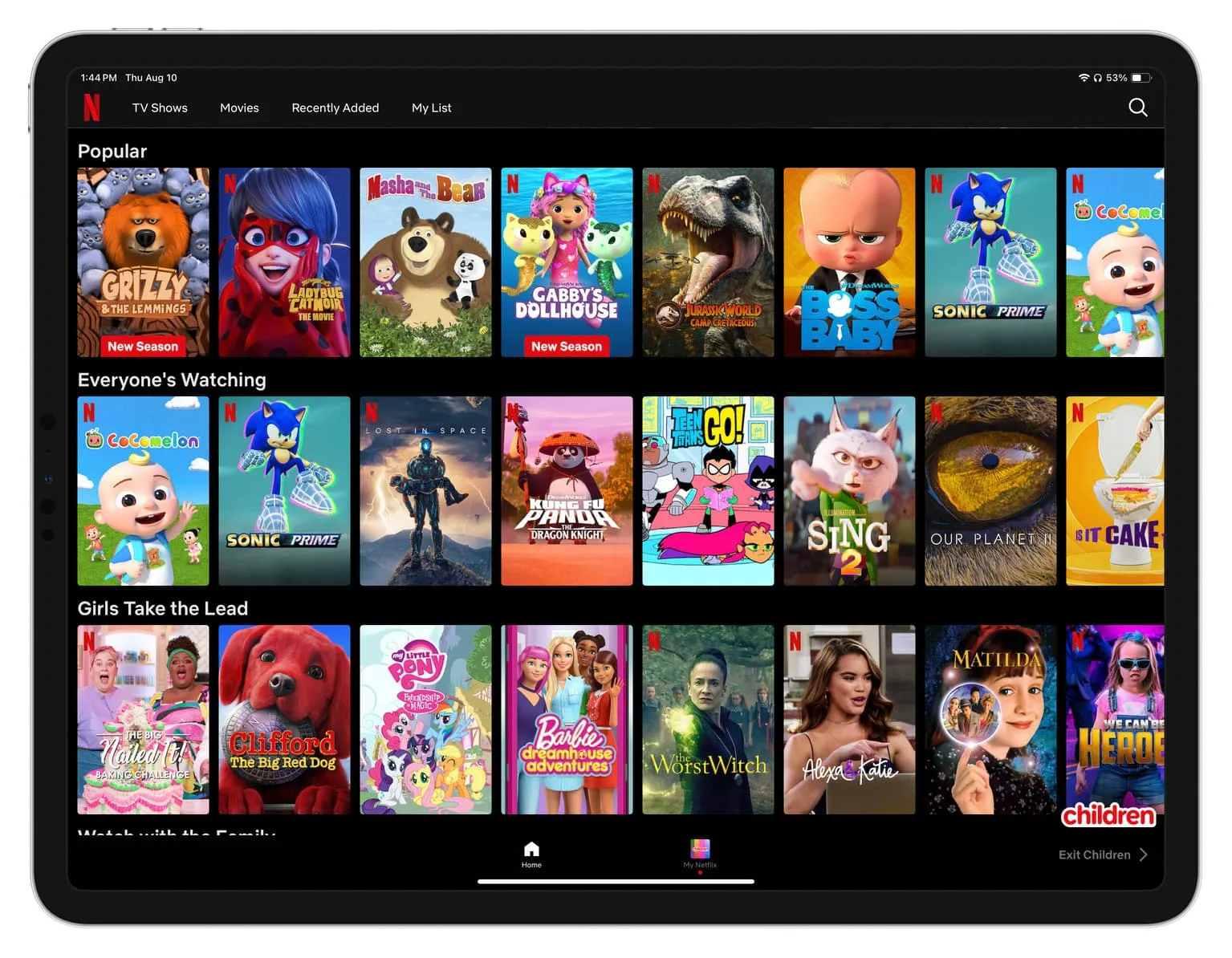
最後に、YouTube の代わりとなる子供向けアプリをいくつか紹介します。
- ニック・ジュニア – キッズ向けテレビ番組を見る
- KidsBeeTV: ビデオと子供向けゲーム
- Kidoodle.TV – 安全なストリーミング
- Nick – テレビ番組とビデオを見る
- PBS キッズ アプリを探索する
次にチェックしてください:
コメントを残す